VOB
- 1. VOB in anderen Formaten konvertieren +
-
- 1.2 VOB zu MP4 konvertieren
- 1.3 VOB zu MPEG konvertieren
- 1.4 VOB zu MP3 konvertieren
- 1.5 VOB zu MOV konvertieren
- 1.6 VOB zu MKV konvertieren
- 1.10 VOB zu MP4 Mac
- 1.11 VOB zu MP4 Online
- 1.12 VOB zu DVD konvertieren
- 1.13 ISO zu MP4 konvertieren
- 1.14 IFO zu MP4 konvertieren
- 1.15 Top 10 Free VOB Converter
- 2. Andere Formate in VOB konvertieren+
- 3. VOB Werkzeug & Tipps+
Top 7 VOB Player: VOB-Datei öffnen, abspielen und umwandeln
Was ist eine VOB-Datei, und wie kann ich sie abspielen?
VOB-Format ist ein Dateiformat, das zum Speichern von DVD-Videos eingesetzt wird. Dateien innerhalb von VOB können verschlüsselt vorliegen. Dieses Containerformat enthält die meisten DVD-Daten inklusive Audio, Video, DVD-Menü, Navigationsinhalte und Untertitel. VOB-Dateien mit der Erweiterung .vob befinden sich möglicherweise im VIDEO_TS-Ordner im Wurzelverzeichnis einer DVD.
VOB-Dateien liegen im MPEG-2-Stream-Format vor, welches von integrierten Media Playern unter Windows und Mac, z.B. Windows Media Player und QuickTime, nicht optimal unterstützt wird. Wenn Sie DVD-Dateien problemlos auf inkompatiblen VOB Playern oder Smartphones abspielen möchten, müssen Sie Ihre VOB-Dateien konvertieren. Im folgenden Artikel stellen wir Ihnen VOB Player und Lösungen dazu vor, wie Sie VOB-Datei abspielen können, um diese Inkompatibilitätsprobleme zu lösen. Außerdem können Sie einen Blick in die Top 6 VOB Player werfen, die Ihnen möglicherweise weiterhelfen.
Sie können UniConverter kostenlos herunterladen und ausprobieren:
- Teil 1. Der beste VOB Player: VOB-Datei öffnen, abspielen oder umwandeln
- Teil 2. VOB-Datei abspielen oder umandeln auf Mac
- Teil 3. VOB-Datei abspielen mit VLC Media Player
- Teil 4. VOB-Datei öffnen mit Windows Media Player
- Teil 5. VOB Player für Android
- Teil 6. 3 weitere empfohlene VOB Player
Teil 1. Der beste VOB Player: VOB-Datei öffnen, abspielen oder umwandeln
Es gibt zahlreiche VOB Player, die Ihnen das Abspielen von DVD-VOB-Dateien ermöglichen. Wenn Sie allerdings nach dem besten Player suchen, mit dem Sie qualitativ hochwertige Videos problemlos abspielen können, ist Wondershare UniConverter Ihre beste Wahl. Diese professionelle Video-Toolbox unterstützt über 1000 Formate, sodass Sie mit diesem Programm jeden Dateityp problemlos abspielen können. Darüber hinaus dient die Wondershare-Software als hervorragendes Videokonvertierungstool, Sie können also VOB-Datei bei Bedarf in andere Formate konvertieren. Die Software sorgt für superschnelle Konvertierung ohne Qualitätsverlust. Das Programm unterstützt außerdem die gerätespezifische Formatkonvertierung, was eine reibungslose Wiedergabe ermöglichen. Zu den weiteren Funktionen gehören Stapelverarbeitung, integrierte Bearbeitungswerkzeuge, das Brennen von DVDs und Blu-rays, das Video-Download von mehr als 10000 Websites usw. Die Software funktioniert hervorragend auf Windows PCs und stellt außerdem einen guten VOB-Player auf dem Mac dar. Es gibt 2 Lösungswege, um VOB-Dateien mit der Wondershare-Software abzuspielen – Spielen Sie VOB-Dateien mit einem integrierten Player ab oder konvertieren Sie VOB-Dateien in andere kompatible Formate.
 Wondershare UniConverter – Der beste VOB Converter für Win und Mac
Wondershare UniConverter – Der beste VOB Converter für Win und Mac

- VOB-Dateien mit dem integrierten Videoplayer abspielen.
- VOB in MP4, MOV, AVI, WMV, FLV, MKV und weitere 1.000 Formate umwandeln.
- VOB-Dateien mit optimierten Voreinstellungen für fast alle Geräte konvertieren, z.B. iPhone, iPad, HuaWei-Handy etc.
- Videos vom PC direkt auf iPhone, iPad und andere Geräte übertragen und umgekehrt.
- Mehrere VOB-Dateien zu MP4 im Stapelmodus ohne Qualitätsverlust konvertieren.
- Die einzigartige APEXTRANS-Technologie bietet super schnelle Konvertierungsgeschwindigkeit.
- Videos von YouTube und weiteren über 10.000 Video-Sharing-Seiten herunterladen oder aufzeichnen.
- Vielseitige Toolbox: Video-Metadaten erparieren, GIF erstellen, VR konvertieren und Bildschirm/Webcam aufnehmen usw.
Schritt für Schritt: Mit UniConverter VOB-Datei abspielen, öffnen oder konvertieren
Schritt 1 Den Wondershare UniConverter starten und VOB-Datei hinzufügen.
Laden Sie Wondershare UniConverter zunächst herunter und installieren Sie es auf Ihrem PC. Starten Sie die Software und fügen Sie Ihre VOB-Datei hinzu. Sie können Ihre Datei auch hineinziehen oder auf +Dateien hinzufügen auf dem Konvertieren-Tab klicken, um nach Ihrer VOB-Datei zu suchen und sie zu importieren.
![]()
Lösung 1: Mit dem integrierten Player eine VOB-Datei abspielen
Schritt 2 VOB-Datei direkt abspielen.
Sobald Sie die VOB-Videodatei zur Programmoberfläche hinzugefügt haben, bewegen Sie die Maus über das Video-Miniaturbild. Nun sehen Sie den Abspielen-Knopf. Klicken Sie auf den Abspielen-Knopf, um mit dem Abspielen der hinzugefügten VOB-Datei zu beginnen.
![]()
Lösung 2: VOB Video in andere Formate umwandeln
Schritt 2 Ausgabeformat einstellen
Nun müssen Sie ein Ausgabeformat wählen, das mit der Wiedergabe mit Ihrem gewünschten Player kompatibel ist. Klicken Sie auf das Aufklappmenü neben der Alle Dateien konvertieren zu:-Option. Wählen Sie Ihr gewünschtes Format wie MP4 und die zugehörige Auflösung in der Video-Kategorie. Außerdem können Sie gerätespezifische Formate aus der Geräte-Kategorie wählen, wenn Sie Ihre VOB-Datei auf einem mobilen Gerät abspielen möchten.
![]()
Schritt 3 VOB-Datei umwandeln
Wählen Sie auf dem Ausgabe-Tab einen Ordner auf Ihrem PC, in dem Sie die konvertierte Datei speichern möchten. Klicken Sie anschließend auf Alle konvertieren , um mit dem Konvertierungsvorgang zu beginnen.
![]()
Mit einfachen und raschen Schritten können Sie UniConverter (originally Wondershare Video Converter Ultimate) als hervorragenden VOB-Player unter Windows 10/8/7 und anderen Betriebssystemen einsetzen.
Teil 2. VOB-Datei auf einem Mac abspielen oder konvertieren
Wenn Sie nach einem simplen Weg suchen, wie Sie VOB-Datei auf dem Mac abspielen, finden Sie mit Wondershare UniConverter hier Ihre Antwort. Diese Software unterstützt Mac OS X 10.12/10.11/10.10 sowie niedrigere Versionen. Sie müssen also nicht mehr weiter nach einer Software im Internet suchen. Mit Wondershare UniConverter können Sie VOB-Dateien direkt abspielen oder in MP4 oder andere vom Mac unterstützte Videoformate konvertieren. Darüber hinaus können Sie auch zahlreiche weitere Funktionen auf dem Mac nutzen, z.B. Herunterladen von Videos, Brennen von DVDs, Dateiübertragung und viele weitere. Halten Sie sich an die folgenden aufgeführten Schritte, um VOB-Dateien auf dem Mac zu öffnen.
Schritte zum VOB-Abspielen auf dem Mac mit Wondershare UniConverter:
Schritt 1 Den VOB Player von Wondershare starten
Sie können UniConverter kostenlos herunterladen und ausprobieren:
Zunächst einmal müssen Sie Wondershare UniConverter auf Ihrem Macbook herunterladen und installieren. Öffnen Sie die Software und fügen Sie VOB-Dateien hinzu. Klicken Sie auf den Konvertieren-Tab und klicken Sie auf den Datei hinzufügen-Knopf, um VOB-Dateien zu durchsuchen und zu importieren. Außerdem können Sie Ihre auf Ihrem Mac vorhandenen VOB-Dateien einfach direkt in das Programm hineinziehen.
![]()
Schritt 2 VOB-Datei auf dem Mac abspielen oder konvertieren
Nun sehen Sie Vorschaubild Ihrer hinzugefügten VOB-Dateien auf der Oberfläche. Klicken Sie auf das Abspielen-Symbol auf einem der Vorschaubilder. Nun werden die VOB-Dateien direkt im Vorschaumodus abgespielt.
![]()
Außerdem können Sie Ihre VOB-Dateien in MP4 oder in andere vom Mac unterstützte Formate umwandeln. Wählen Sie in der rechten oberen Ecke das Ausgabeformat und klicken Sie anschließend auf das Aufklappmenü neben der Alle Dateien konvertieren zu: -Option Wählen Sie Ihr gewünschtes Format wie MP4 und die zugehörige Auflösung in der Video-Kategorie. Sie können außerdem eines der gerätespezifischen Formate aus der Geräte -Kategorie wählen, wenn Sie eine VOB-Datei auf Ihrem iPhone oder iPad abspielen möchten.
![]()
Schritt 3 VOB-Dateien in ein anderes Format umwandeln
Wenn Sie zufrieden sind, klicken Sie auf den Alle konvertieren-Knopf, um die Konvertierung von VOB-Dateien in MP4 auf dem Mac zu starten.
![]()
Der Konvertierungsvorgang dauert nun einige Minuten, je nach der Videolänge. Anschließend können Sie Ihre VOB-Dateien als MP4 oder in einem anderen Format problemlos auf dem Mac wiedergeben.
Sie können UniConverter kostenlos herunterladen und ausprobieren:
Teil 3. VOB-Datei mit dem VLC Media Player abspielen
Ein weiterer Weg, um Ihre VOB-Dateien abzuspielen, ist die Verwendung des VLC Media Players. VLC wurde vom VideoLAN-Projekt entwickelt und stellt einen plattformübergreifenden Player dar, der portabel, quelloffen und kostenlos nutzbar ist. Der Player unterstützt viele Audio- und Videokompressionsformate wie DVD-Video, Streaming-Protokolle als auch Video-CDs. Wenn Sie also eine einfache Lösung zum Abspielen von VOB-Dateien suchen, ist der VLC Media Player Ihre Lösung. Der Player ist auf allen gängigen Betriebssystemen ebenso wie mobilen, digitalen Distributionsplattformen wie Windows Phone, Android, iOS, Google Play, Windows Store und anderen verfügbar.
Sobald Sie den VLC Media Player heruntergeladen und auf Ihrem PC installiert haben, können Sie VOB-Videodateien ganz einfach wiedergeben, indem Sie auf Media > Ordner öffnen> Ordner mit VOB-Datei klicken.
Hinweis: Wenn Sie Ihr Video direkt von der DVD kopiert haben, trägt der Ordner mit der VOB-Datei den Namen VIDEO_TS.
VLC dient als DVD-VOB-Player und spielt diese Videos genau so ab, als ob Sie die entsprechende DVD eingelegt hätten. Nun haben Sie Zugriff auf Kapitel, DVD-Menüs und weitere Funktionen.

Teil 4. VOB-Datei mit dem Windows Media Player öffnen
Wenn Sie nach einem Weg suchen, VOB-Dateien unter Windows abzuspielen, ist der Windows Media Player Ihre Antwort. WMP (Windows Media Player) ist eine von Microsoft entwickelte Anwendung, mit der Sie Videos, Audiodateien und Bilder unter Windows OS, Pocket PC sowie auf mobilen Geräten abspielen, speichern und verwalten können. Zusätzlich zu seiner Funktion als Mediaplayer ermöglicht Ihnen WMP auch das Rippen von Musik auf CDs, das Synchronisieren von Inhalten mithilfe dieser digitalen Abspielsoftware sowie das Leihen und Kaufen von Musik in unterschiedlichen Online-Shops. Die neueste und aktuelle Version dieses Players ermöglicht Ihnen das Öffnen und Abspielen von VOB-Dateien.
Falls Sie VOB-Dateien nicht im VOB Windows Media Player öffnen können, müssen Sie den Codec für die entsprechende Datei herunterladen. Normalerweise lädt der Player den Codec automatisch herunter, der für die Wiedergabe einer Datei benötigt wird.
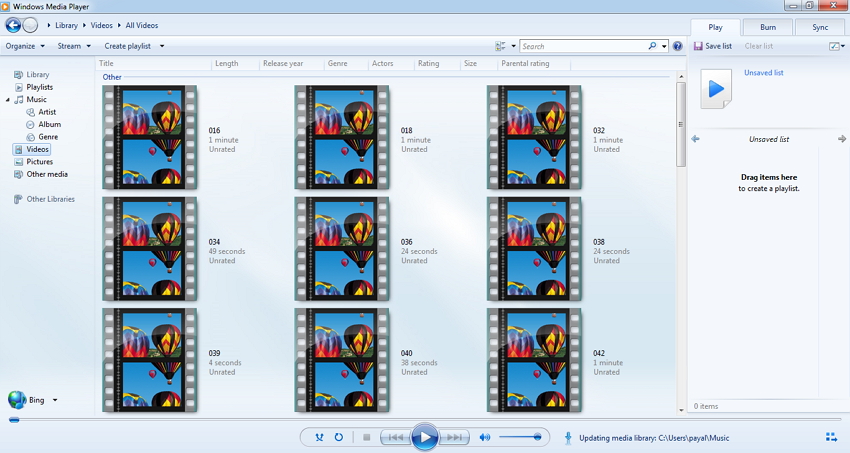
Teil 5. VOB Player für Android
Der normale Android-Player unterstützt das Abspielen des VOB-Videoformats nicht. Daher müssen Sie also die Anwendung eines Drittanbieters herunterladen. Es gibt zahlreiche Programme, die als VOB-Player für Android dienen. VLC für Android ist dabei eines der am häufigsten verwendeten Programme. Wenn Sie die Software einmal auf Ihren Android-Geräten heruntergeladen haben, dient sie als großartiger VOB-Mediaplayer, mit dem Sie Dateien überall und jederzeit abspielen können. Neben dem Abspielen von Video- und Audiodateien ermöglicht diese App auch Netzwerk-Streams und DVD-ISOs. Der Player unterstützt zahlreiche Formate mit allen erforderlichen Codecs, darunter MKV, AAC, FLAC, Ogg und andere.
Die Medienbibliothek der App ermöglicht Ihnen das direkte Durchsuchen der Ordner. Sie unterstützt außerdem Untertitel und Mehrspur-Audio. Sie können die App unter https://play.google.com/store/apps/details?id=org.videolan.vlc herunterladen und so die problemlose Wiedergabe von VOBs und anderer Dateitypen auf Ihren Android-Geräten genießen.
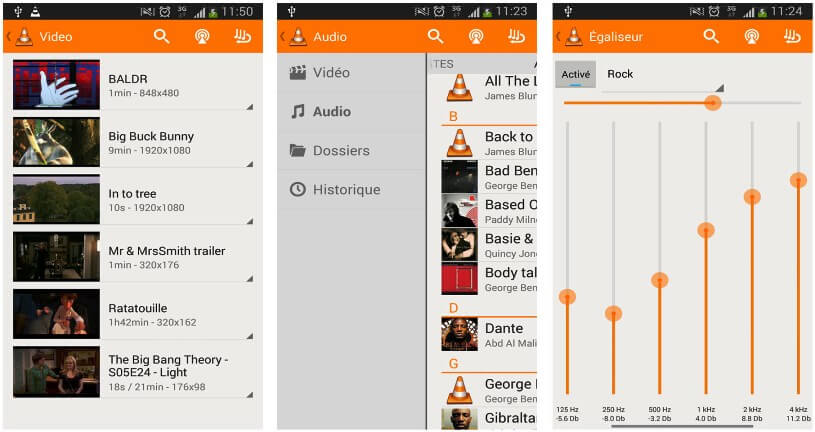
Teil 6. 3 weitere empfohlene VOB Player
1. MPlayer

MPlayer ist eine weitere gute Wahl im Bereich alternativer VOB-Player. Dieser Player ist nicht so beliebt wie der VLC-Media-Player, doch er kann ebenso auf Windows- und Mac-PCs heruntergeladen werden und bietet eine breite Palette von Videoformaten. Er kann die Formate MPEG/VOB, ASF/WMA/WMV, VIVO, QT/MOV/MP4, AVI, Ogg/OGM und weitere wiedergeben.
Sie können den MPlayer VOB-Player von der MPlayer -Website herunterladen.
2. UMPlayer

UMPlayer ist plattformübergreifend verwendbar (d.h. er kann unter den Betriebssystemen Windows, Mac OS X und Linux heruntergeladen werden) und bietet eine einfache Navigation. Er bietet dabei jedoch integrierte Funktionen, z.B. eine sehr breite Liste an unterstützten Dateiformaten und die Kompatibilität mit vielen Codecs, sowie die Möglichkeit, unvollständige Dateien zu streamen oder abzuspielen. Wenn Sie Ihre Lieblingsdateien nicht herunterladen konnten, können Sie die Aufnahmefunktion als Backup nutzen!
3. KMPlayer
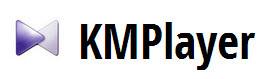
KMPlayer ist leicht zu verwenden und seine benutzerfreundliche und simple Oberfläche ist einfach zu erlernen. Sie können die Benutzeroberfläche auch mit austauschbaren Skins und Visualisierungen personalisieren sowie die Vorteile der integrierten Video- und Audio-Codecs nutzen. Darüber hinaus können Sie die Videowiedergabequalität verbessern, indem Sie entsprechende Optionen ändern, das Bild schärfen, Filter nutzen und vieles mehr. Und wissen Sie was? In der neuesten Versionen werden nun sogar 3D-Formate unterstützt!
Wenn Sie also in beim Öffnen von VOB-Dateien nicht mehr weiterkommen, sollten Sie sich einen Player entscheiden, der VOB-Dateien unter Windows oder Mac abspielen kann. Eine andere hilfreiche und bequeme Lösung ist die Installation von Wondershare UniConverter. Diese Software ermöglicht Ihnen nicht nur das Abspielen von VOB-Videodateien, sondern kümmert sich auch um Konvertierungsarbeiten, wenn es um VOB-Dateien geht. Sind Sie also bereit, den Wondershare VOB Player jetzt herunterzuladen?
Sie können UniConverter kostenlos herunterladen und ausprobieren:
FAQs
1. Was ist eine VOB-Datei, und wie kann ich VOB-Datei abspielen?
VOB-Format ist ein Dateiformat, das zum Speichern von DVD-Videos eingesetzt wird. Dateien innerhalb von VOB können verschlüsselt vorliegen. Dieses Containerformat enthält die meisten DVD-Daten inklusive Audio, Video, DVD-Menü, Navigationsinhalte und Untertitel. VOB-Dateien liegen im MPEG-2-Stream-Format vor, welches von integrierten Media Playern unter Windows und Mac, z.B. Windows Media Player und QuickTime, nicht optimal unterstützt wird. Sie können den Vob-Player verwenden, um VOB-Datei abzuspielen. Wenn Sie DVD-Dateien problemlos auf inkompatiblen VOB Playern oder Smartphones abspielen möchten, müssen Sie Ihre VOB-Dateien konvertieren.
2. Welches ist der beste VOB-Player für Windows und Mac?
Wenn Sie allerdings nach dem besten Player suchen, mit dem Sie qualitativ hochwertige Videos problemlos abspielen können, ist Wondershare UniConverter Ihre beste Wahl. Diese professionelle Video-Toolbox unterstützt über 1000 Formate, sodass Sie mit diesem Programm jeden Dateityp problemlos abspielen können. Darüber hinaus dient die Wondershare-Software als hervorragendes Videokonvertierungstool, Sie können also VOB-Datei bei Bedarf in andere Formate konvertieren.
3. Wie kann man mit UniConverter VOB-Datei abspielen
1. Starten Sie Wondershare UniConverter und Fügen Sie VOB-Datei hinzu.
2. Lösung 1: Speilen Sie mit dem integrierten Player in Filmora eine VOB-Datei ab.
3. Lösung 2: Konvertieren Sie VOB Video in andere Formate und Spielen das Video ab.




